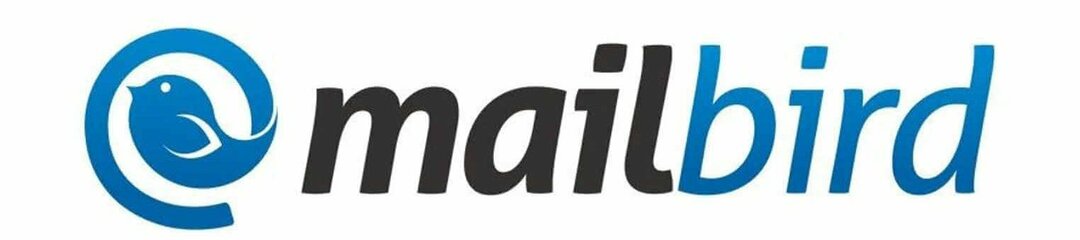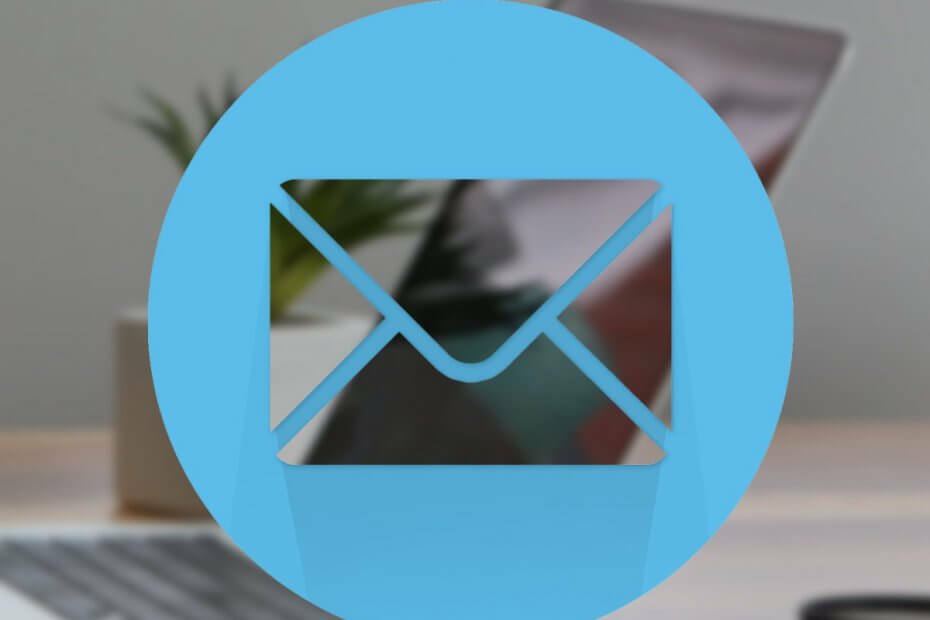
Tämä ohjelmisto pitää ajurit käynnissä ja pitää sinut turvassa tavallisista tietokonevirheistä ja laitteistovikoista. Tarkista kaikki ohjaimesi nyt kolmessa helpossa vaiheessa:
- Lataa DriverFix (vahvistettu lataustiedosto).
- Klikkaus Aloita skannaus löytää kaikki ongelmalliset kuljettajat.
- Klikkaus Päivitä ohjaimet uusien versioiden saamiseksi ja järjestelmän toimintahäiriöiden välttämiseksi.
- DriverFix on ladannut 0 lukijoita tässä kuussa.
Windows Live Mail 2011 tarjoaa ryhmälähetystoiminnon, jonka avulla käyttäjät voivat lähettää useita sähköposteja Windows Live Mail asiakas. Windows Live Mail 2012 -versiossa tämä toiminto ei kuitenkaan toimi samalla tavalla.
Yksi Windows Live Mail -käyttäjä on raportoitu samanlainen ongelma siitä, että vaihtoehtoa ei löydy Windows Live Mail -asiakasohjelman uudemmasta versiosta:
Kun olin klubin sihteeri, oli yksinkertaista laittaa kaikki klubin jäsenen sähköpostiosoitteet ryhmään, mutta nyt on vain luettelo ystävistä ja sukulaisista. Ryhmälistaus ei auta. Tarkastellessani Windows Live Mailia tietokoneen näytöllä olen edelleen selvillä siitä, miten tehdä asioita. Kaikki apu olisi tervetullutta. Kiitos
Tässä artikkelissa keskustellaan useiden sähköpostien lähettämisestä Windows Live Mail 2012: ssa.
Kuinka voin lähettää useita sähköposteja Windows Live Mailissa?
1. Käytä Lisää-painiketta lisätäksesi ryhmiä
Luo yhteystietoryhmä
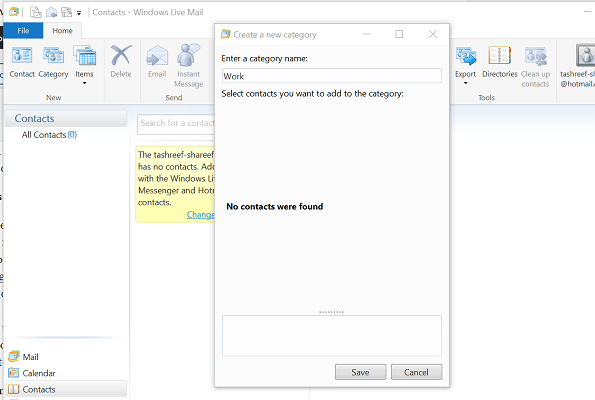
- Käynnistä Windows Live Mail -asiakasohjelma.
- Klikkaa Osoite kirjan kuvake ruudun vasemmassa alakulmassa.
- Voit myös painaa Ctrl + 3 pääsyyn Osoite kirjavaihtoehto
- paina Kategoria vaihtoehto ikkunan yläosassa olevasta valintanauhasta.
- Kirjoita Luo uusi luokka -ikkunassa ryhmän nimi tekstikenttään.
- Vieritä alas sähköpostiyhteystietojesi aakkosluetteloon.
- Valitse kaikki sähköpostiyhteystiedot, jotka haluat lisätä ryhmään.
- Klikkaa Tallentaa -painiketta sivun lopussa ryhmän yhteystietojen tallentamiseksi.
Ryhmäkontaktien käyttäminen useiden sähköpostien lähettämiseen

- Käynnistä Windows Live Mail.
- Napsauta Sähköposti-painiketta vasemmassa yläkulmassa.
- Klikkaa Vastaanottaja: -painiketta.
- Tämä avaa uuden valintaikkunan nimeltä Lähetä sähköposti.
- Valitse nyt luokka ja valitse sitten Vastaanottaja, Kopio tai Piilokopio -painike lähettää sähköpostia ryhmällesi.
- Paina ryhmän / luokan vaihtoehdoissa + -painiketta ryhmän nimen vieressä.
- Klikkaus OK edetä.
- Kirjoita sähköposti, jonka haluat lähettää kaikille ryhmän kontakteille.
- Vastaanottaja, Kopio tai Piilokopio-kentässä näet kaikki vastaanottajat ryhmiesi kanssa, jotka saavat sähköpostin.
- Napsauta Lähetä-painiketta lähettääksesi sähköpostin kaikille ryhmän yhteystiedoille.
Valitse useita yhteystietoja manuaalisesti

- Kirjaudu Windows Live Mailiin, jos et ole vielä kirjautunut sisään.
- Napsauta Sähköposti-painiketta sen ikkunan vasemmassa yläkulmassa.
- Klikkaa Vastaanottaja: -painiketta.
- Pidä Ctrl näppäintä näppäimistö ja valitse yhteyshenkilö, jolle haluat lähettää sähköpostia.
- Klikkaa Vastaanottaja -> -painiketta.
- Kirjoita ja lähetä sähköposti.
Kuten aiemmin keskusteltiin, Microsoft ei poistanut ryhmälevitysominaisuutta Windows Live Mail 2012: ssa. Mitä he tekivät, he yksinkertaisesti järjestivät sen, jotta se olisi käyttäjäystävällinen.
Noudattamalla tämän artikkelin ohjeita voit lähettää useita sähköposteja Windows Live Mail -sovelluksessa.
Älä unohda jättää muita kysymyksiä tai ehdotuksia, joita sinulla voi olla, alla olevaan kommenttiosioon.
LUE MYÖS:
- Windows Live Mail ei lähetä sähköpostia? Kokeile näitä korjauksia
- Kuinka poistaa päällekkäisiä yhteystietoja Windows Live Mailista
- Mistä voin ladata Windows Live Mailin Windows 10: lle?

![Windows Live Mail ei toimi Windows 10: ssä [Ratkaistu]](/f/3a5be59076c0fbea7db0e1b636c39849.jpg?width=300&height=460)